Smart-Lightboard Vs Lightboard
La diferencia fundamental es que la la Lightboard Inteligente es digital y la la Lightboard «tradicional» o «clásica» es una herramienta analógica.
Una Smart-Lightboard utiliza una nueva tecnología que integra una «capa» digital sobre el cristal transformando la superficie en una gran pantalla táctil transparente. Conéctala por USB a tu ordenador y utiliza tu aplicación preferida (por ejemplo, PowerPoint) para escribir digitalmente, anotar, visualizar e interactuar con imágenes.
Ten en cuenta que no todas las aplicaciones proporcionan el mismo nivel de funcionalidad multitáctil. Consulta la sección más abajo: ¿Qué aplicaciones puedo utilizar?
En algunos casos de uso, la lightboard tradicional puede ser una opción más conveniente. Como sólo necesitas la la Lightboard y una cámara para ponerte en marcha (y algunos bolígrafos), es muy sencillo empezar.
Para casos de uso más amplios, incluidas imágenes complejas, y para ofrecer una experiencia interactiva más rica, la Smart-Lightboard suele ser la opción preferida.
Por favor, revisa también: Smart-Lightboard Vs Lightboard.
Especificaciones
Especificaciones
Las especificaciones del Smart-Lightboard pueden consultarse aquí:
LGE-S46 – Sistema Smart-Lightboard System de 46″
LGE-S70 – Sistema Smart-Lightboard System de 70″
Si necesitas más información sobre estos productos o cualquiera de sus componentes, ponte en contacto con: info@learningglass.eu
Equipamiento y montaje
¿Con qué equipamiento viene?
LGE-S46 – Sistema Smart-Lightboard de 46″
El S46 se entrega como unidad independiente.
Este modelo ofrece una superficie de trabajo de 46″ (lienzo) con un diseño ligero y portátil. Ideal para una instalación rápida en un aula o una oficina pequeña.
Incluye un lápiz táctil para la pantalla táctil, herramientas para facilitar el montaje, software de calibración para ordenadores Windows y todos los adaptadores y cables de alimentación necesarios (cables de alimentación, cable HDMI, etc.).
Con el S46, puede comprar el proyector directamente con nosotros o adquirir uno propio. Para obtener información sobre las especificaciones del proyector, consulte la sección: ¿Qué proyector debo utilizar?
LGE-S70 – la Lightboard Inteligente de 70″
El de 70″ viene como unidad independiente.
Este modelo se suele utilizar en un estudio, donde se dispone de experiencia interna para configurar la Smart-Lightboard y optimizar los ajustes de la cámara y el proyector para obtener un resultado de alta calidad.
Incluye un lápiz óptico para la pantalla táctil, herramientas para ayudar a montar la unidad, software de calibración para ordenadores Windows y todos los adaptadores de corriente y cables pertinentes (cables de alimentación, cable HDMI, etc.).
Con el S70, tienes la opción de comprarnos el proyector o de adquirirlo tú mismo. Para obtener directrices sobre las especificaciones del proyector, consulta la sección: ¿Qué proyector debo utilizar?
Nuestro equipo también está disponible para asistencia remota e in situ si es necesario.
¿Cuánto espacio necesito?
Para el S46 recomendamos un mínimo de 3 m x 2,5 m. Ver diagrama.
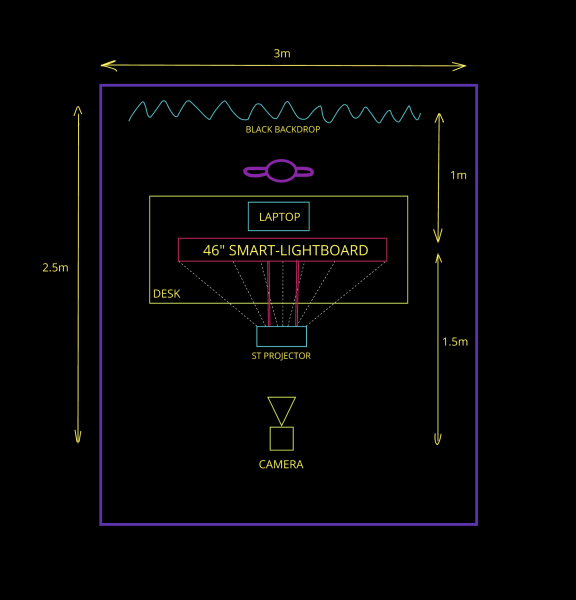
Para el S70 recomendamos un mínimo de 3 m x 3 m. Ver diagrama.
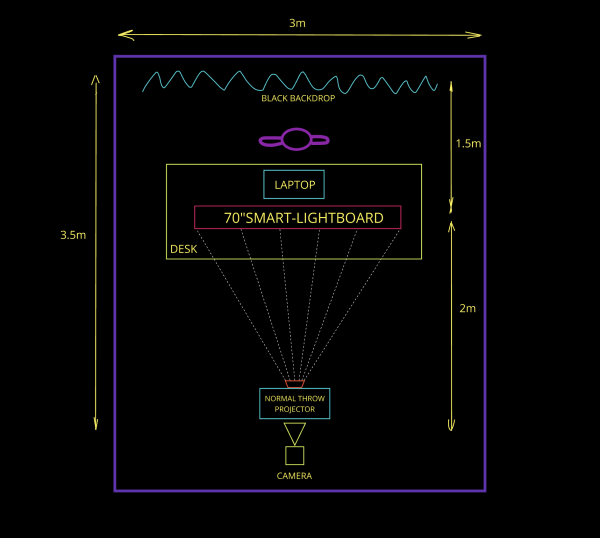
¿Qué cámara debo utilizar?
Tanto para la S46 como para la S70, te recomendamos una cámara de calidad profesional, como las videocámaras avanzadas o las DSLR de sensor grande. Ponte en contacto con nosotros para obtener más información.
¿Qué proyector debo utilizar?
Especificaciones recomendadas del proyector para su uso con el LGE-S46 & LGE-S70 Smart-Lightboard™
Proyectores de alcance estándar:
- Resolución 1080p Full HD (1920×1080)
- Mínimo 3000 lúmenes (lm)
- Relación de contraste 300.000:1
- Relación de aspecto nativa 16:9
- Relación de lanzamiento: aproximadamente 1,5:1. Esto es variable y dependerá de tu configuración (ver más abajo)
- Corrección trapezoidal Vertical +/- 30° (ver más abajo)
- Opción de Volteo Horizontal: Opción de control remoto para voltear la imagen 180°.
- Función de silencio AV (posibilidad de apagar/encender temporalmente el proyector)
Cálculo de la relación de alcance y la distancia del proyector
Considera la configuración de tu estudio Smart-Lightboard. ¿A qué distancia debes colocar el proyector de la pantalla? Esto dependerá de la relación de proyección de tu proyector, de la anchura de la pantalla y del ángulo del proyector. Las especificaciones de la relación de proyección se basan en distancias horizontales y, en el caso del Smart-Lightboard, el proyector se colocará bajo la pantalla en ángulo, no horizontal. El cálculo estándar de la relación de proyección es el siguiente:
Relación de proyección = Distancia de proyección ÷ Anchura de la imagen (anchura del área de proyección activa)
Por tanto, si calculamos la relación de proyección necesaria utilizando la distancia más corta entre la pantalla y el proyector, que es la distancia desde la parte inferior de la pantalla. Por ejemplo
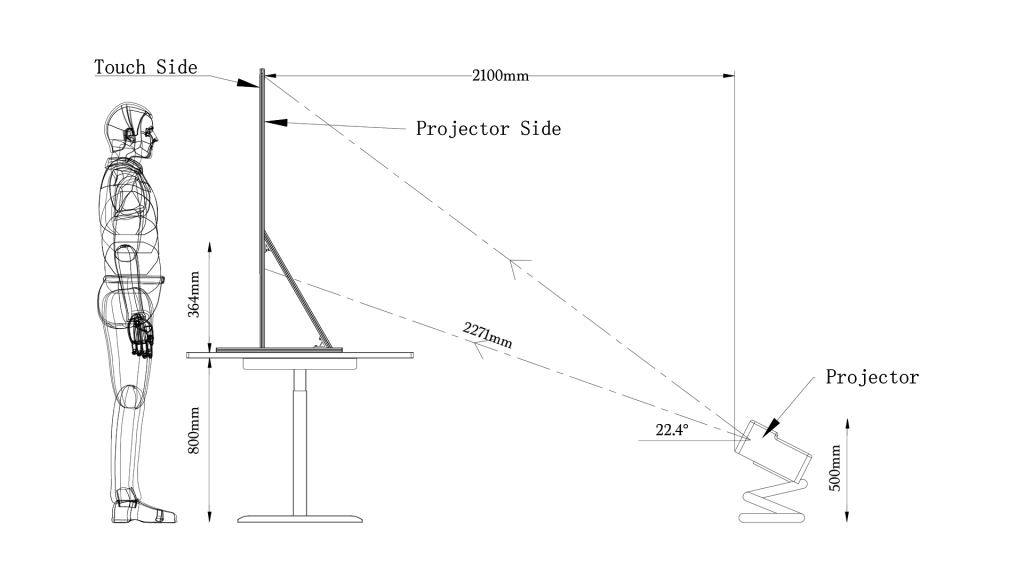
Como la distancia (en el ángulo inferior) es de 2271 mm, y la anchura de la imagen es de 1512 mm, podemos deducir que la relación de proyección es de 1,5:1, con un ángulo de proyección de aproximadamente 22,4º.
Corrección trapezoidal
Cuando el proyector está en ángulo, es decir, no es 100% perpendicular a la pantalla, la imagen se «estirará» ligeramente, ya que la distancia del proyector a la parte superior e inferior de la pantalla es diferente. La Corrección Trapezoidal Vertical manipulará diagonalmente la imagen para formar un rectángulo y eliminar la distorsión.
También podemos suministrar un proyector de alta calidad si es necesario.
¿Qué micrófono debo utilizar?
Esto depende de tu configuración y de tus preferencias. Para una configuración de estudio profesional, sugeriríamos micrófonos de solapa para radio o un micrófono de brazo de buena calidad colocado por encima del presentador. Puedes grabar directamente a la cámara (desde los micrófonos) o a través de un mezclador de audio independiente. Los micrófonos de solapa pueden ser más adecuados si grabas con dos presentadores juntos.
¿Se puede regular la altura del Smart-Lightboard?
El producto tiene una altura fija y se ha diseñado así para mejorar la estabilidad. Tanto si el usuario está sentado como de pie, recomendamos una mesa motorizada de altura regulable en todos los casos de uso. Esto simplemente te facilitará la vida, ya que los usuarios pueden ajustarse a una altura que les convenga.
Ten en cuenta: cada vez que cambie la altura del Smart-Lightboard, es necesario ajustar el ángulo del proyector y volver a calibrar la pantalla táctil.
¿Qué fondo debo utilizar?
Recomendamos un fondo negro de unos 3 metros de ancho. El negro refleja la menor cantidad de luz y también proporciona el mejor contraste con los colores vivos y las imágenes multimedia del Smart-Lightboard.
¿Necesito algo más?
Necesitarás una cámara, un proyector y un dispositivo de hardware o una aplicación de software para «voltear» la imagen horizontalmente. Hemos hablado de la cámara y el proyector en otras secciones. Para voltear la imagen, consulta la sección Directrices del usuario – ¿Cómo «volteo» la imagen?
Pautas y consejos para el usuario
¿Cómo "volteo" la imagen?
Hay varias formas de dar la vuelta a la imagen, pero primero consideremos la perspectiva tanto del presentador como del público.
El presentador ve todos los elementos en la pantalla que tiene delante. El proyector los proyecta desde el lado opuesto sobre la superficie nanoóptica. Para el presentador, la imagen aparece de atrás hacia delante, por lo que tenemos que cambiar el ajuste de vista horizontal del proyector en 180°.
Desde la perspectiva de la cámara y del público, la imagen aparece ahora de atrás hacia delante, por lo que tenemos que «voltear» la imagen horizontalmente. Hay varias formas de hacerlo:
Cámara – algunas cámaras ofrecen esta función. Consulta con nuestro equipo de asistencia si no estás seguro e intentaremos verificar si tu cámara tiene esta función.
Hardware: el dispositivo de hardware más utilizado para voltear la imagen se conoce como Decimador y se conecta mediante HDMI a tu cámara y ordenador. Puedes encontrar más información sobre el Decimador aquí.
Software: puedes utilizar una aplicación como OBS que incluya esta función. Es probable que OBS resulte familiar a los usuarios de las pizarras luminosas tradicionales y también puede utilizarse para grabar tus contenidos de vídeo.
Postproducción: si estás grabando tu contenido (es decir, no es una transmisión en directo), podrás voltear la imagen en postproducción utilizando cualquier herramienta de edición estándar del sector, como Adobe Premiere, Final Cut o Davinci Resolve.
Si tu cámara no admite el volteo horizontal, por lo general te recomendamos que utilices el diezmador en lugar de una solución de software.
¿Cómo calibro la PCT (pantalla táctil)?
Nuestros productos se suministran con una pantalla táctil capacitiva proyectada integrada con control multitáctil. También se suministra el software de calibración que funciona en ordenadores Windows. Ten en cuenta que Apple Mac OS no admite dispositivos multitáctiles de forma nativa.
El proceso de calibración tarda unos minutos en ejecutarse y, una vez completado, no es necesario repetirlo a menos que se mueva la posición del proyector.
¿Qué aplicaciones puedo utilizar?
En pocas palabras, cualquier aplicación que admita el control táctil y que además te permita establecer el color de fondo en negro en modo presentación.
Con el control táctil, comprueba que tu aplicación permite el control táctil y las anotaciones en modo presentador. Esto no ocurre con todas las aplicaciones. PowerPoint, por ejemplo, sí admite el control táctil y las anotaciones y, en general, funciona bien con la Smart-Lightboard.
Hay demasiadas aplicaciones en el mercado para que podamos evaluar cada una de ellas, pero si tienes una necesidad concreta, ponte en contacto con nosotros y podremos probar tu caso de uso.
¿Qué utilizo para escribir en la pizarra?
Piensa en la superficie de la Smart-Lightboard como en una enorme pantalla táctil. Interactúas con ella utilizando los dedos o el lápiz táctil que se suministra con el producto. La superficie táctil capacitiva detecta la posición exacta de tu dedo (o lápiz) y así puedes dibujar y anotar como en cualquier dispositivo de pantalla táctil o touchpad.
Nota: no utilices nada que pueda rayar o dañar la superficie del cristal. No utilices nunca un bolígrafo o rotulador para escribir en la pizarra.
¿Necesito utilizar un lápiz especial?
Cada Smart-Lightboard se envía con un lápiz específico conocido como lápiz capacitivo. Tienen una punta de espuma conductora que imita las propiedades eléctricas de la yema del dedo.
¿Cómo limpio la superficie táctil de la Smart-Lightboard?
A diferencia de una Lightboard tradicional, no se aplica tinta física al cristal. Se producirá la habitual acumulación de polvo con el tiempo, así como marcas de dedos o manchas (si los usuarios eligen esta opción para escribir en lugar del lápiz óptico).
Limpiar una pantalla táctil capacitiva proyectada (PCT ) es bastante sencillo. Estos son los pasos que puedes seguir:
1. Apaga el Dispositivo: Asegúrate de que el aparato está apagado para evitar cualquier entrada accidental o daño.
2. Utiliza un paño suave y sin pelusas: Lo ideal es un paño de microfibra. Evita utilizar toallitas de papel o materiales abrasivos que puedan rayar la pantalla.
3. Humedece el paño: Humedece ligeramente el paño con agua o una mezcla de agua y una pequeña cantidad de jabón suave. Evita rociar líquido directamente sobre la pantalla.
4. Limpia la pantalla suavemente: Utiliza el paño húmedo para limpiar la pantalla con movimientos circulares. Sé suave para evitar aplicar demasiada presión.
5. Seca la pantalla: Utiliza una parte seca del paño para eliminar cualquier resto de humedad.
Evita utilizar productos químicos agresivos, limpiadores a base de alcohol o estropajos abrasivos, ya que pueden dañar el revestimiento y la funcionalidad de la pantalla.
¿Cómo limpio el lado Nano Óptico de la placa?
Limpiar una pantalla de proyección nanoóptica requiere cierto cuidado para no dañar su delicada superficie. Aquí tienes algunos consejos que te ayudarán a mantenerla en las mejores condiciones:
1. Utiliza aire comprimido: Sopla suavemente el polvo o las partículas sueltas con aire comprimido. Esto ayuda a evitar que se raye la pantalla cuando la limpies.
2. Paño suave y sin pelusas: Utiliza un paño de microfibra para limpiar suavemente la pantalla. Evita utilizar toallitas de papel o paños ásperos que puedan rayar la superficie.
3. Solución limpiadora suave: Si hay manchas o huellas dactilares, utiliza una solución jabonosa suave. Mezcla una pequeña cantidad de detergente para vajilla con agua tibia. Humedece el paño con esta solución y seca suavemente la pantalla. Evita frotar o restregar.
4. Agua destilada: Para una limpieza final, utiliza un paño humedecido con agua destilada para eliminar cualquier residuo de jabón. Esto ayuda a evitar rayas y manchas.
5. Seca la pantalla: Utiliza un paño de microfibra seco para secar suavemente la pantalla. Asegúrate de que no queda humedad en la pantalla.
Evita utilizar productos químicos agresivos, limpiadores a base de alcohol o estropajos abrasivos, ya que pueden dañar el revestimiento y la funcionalidad de la pantalla.
Ponte en contacto con nosotros para obtener instrucciones específicas si tienes dudas sobre cómo limpiar tu producto.
Nota: Cualquier daño físico queda excluido de nuestra política de garantía.
Experiencia del usuario
¿Afecta la luz del proyector a la usabilidad?
El proyector se coloca en ángulo agudo por debajo del Smart-Lightboard. La fuente de luz no es visible dentro de la zona de «Visión Central» del ser humano y sólo aparece en la periferia. Por ello, no causa ninguna molestia a los usuarios.
¿Cómo es la experiencia de escribir? ¿Es natural?
Es realmente como escribir en cualquier pantalla táctil avanzada. La tecnología táctil capacitiva ofrece una gran precisión y tiempos de respuesta rápidos que garantizan una detección táctil precisa, un reconocimiento de gestos fluido y una experiencia de escritura más natural.
¿Cómo puedo transmitir en directo?
Cuando te prepares para una retransmisión en directo, es importante que te asegures de que la Smart-Lightboard y los elementos, incluidos el proyector, la cámara y el marco de infrarrojos, están configurados y probados para garantizar una experiencia fluida y sin interrupciones. Una vez completada la prueba, sólo tienes que conectar la cámara a tu plataforma de streaming, como Zoom o Teams. Recuerda que deberás poder «voltear» la imagen horizontalmente. Consulta la sección ¿Cómo «volteo» la imagen?
Consejo: cuando cambies de aplicación en una transmisión en directo, utiliza la opción «Silenciar AV» del proyector. Esto detendrá temporalmente la proyección mientras cambias de aplicación en tu ordenador.
¿Tengo que recalibrar alguna vez la pantalla táctil?
Es necesario recalibrar la pantalla Táctil Capacitiva Proyectada (PCT) si mueves el proyector y/o la Smart-Lightboard. Por tanto, animamos a los usuarios a desplegar su sistema en un entorno controlado en el que la posición del proyector y la de la pizarra sean fijas.
Sea cual sea el caso, debes saber que el proceso de recalibración es sencillo y fácil de completar por los usuarios en un par de minutos.
